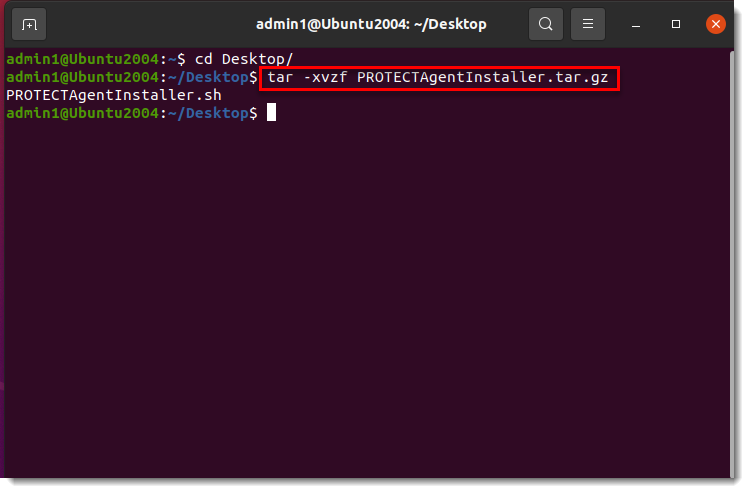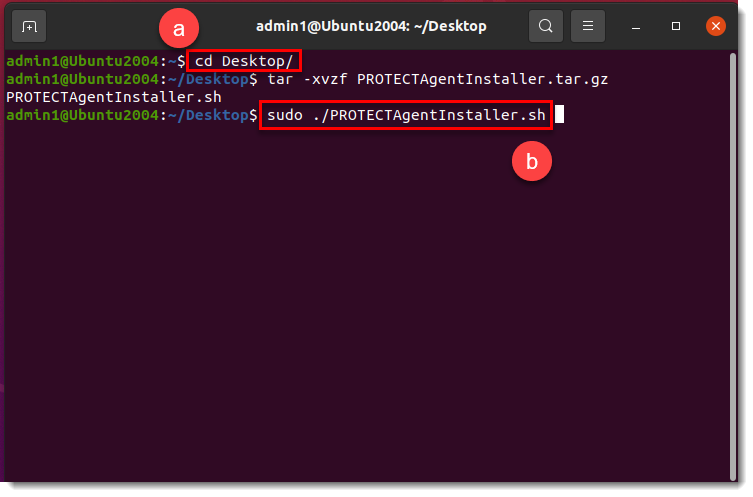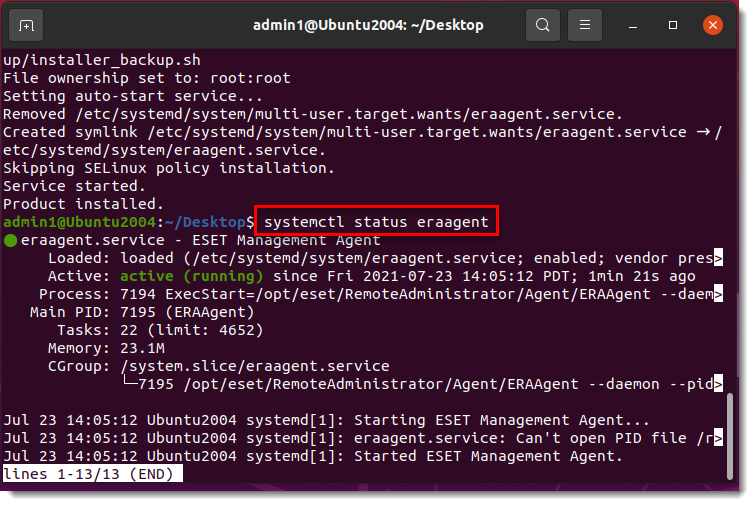Problem
- Når ESET Management Agent Live Installer implementeres på en macOS/Linux-klient, distribueres pakken som en
.tar.gz-fil - Udpak
PROTECTAgentInstaller.tar.gzog installer ESET Management Agent - Implementer ESET Management Agent på en macOS-klient
- Implementer ESET Management Agent på en Linux-klient
Løsning for
![]() Windows-brugere: Brug Agent Script Installer til at implementere ESET Management Agent
Windows-brugere: Brug Agent Script Installer til at implementere ESET Management Agent
Implementer ESET Management Agent til en macOS-klient
Peer-certifikater og certificeringsmyndighed, der oprettes under installationen, er som standard indeholdt i den statiske gruppe Alle.
-
Klik på Hurtige links → Implementer agent.
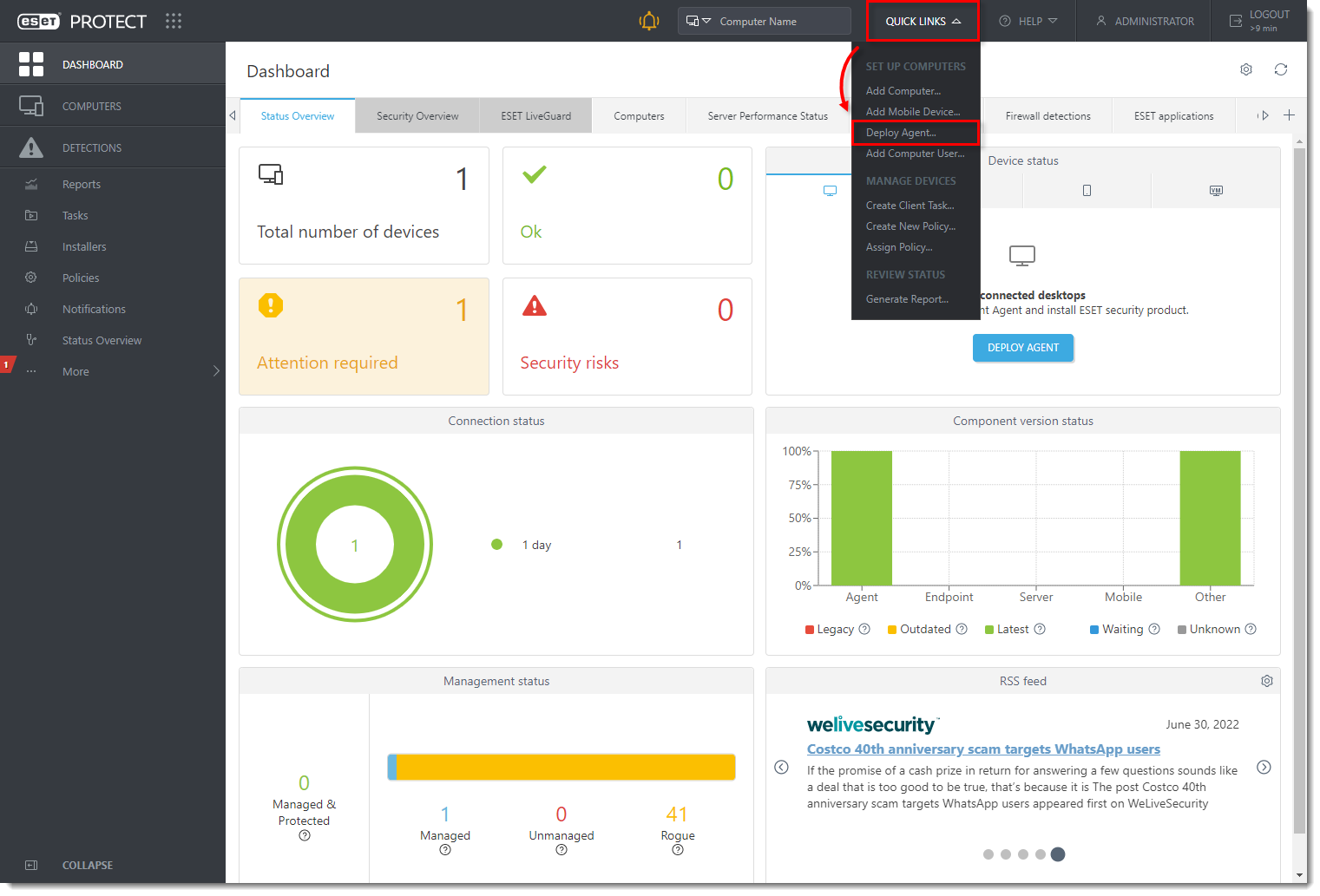
Figur 1-1 -
Vælg macOS. Du kan fjerne markeringen i afkrydsningsfeltet ud for Deltag i produktforbedringsprogram, hvis du ikke accepterer at sende nedbrudsrapporter og telemetridata til ESET. Konfigurer andre indstillinger som f.eks. overordnet gruppe, serverens værtsnavn, portnummer (standard er 2222), peer-certifikat og certifikat-passphrase , hvis det er nødvendigt. Klik eventuelt på Customize more settings for at se flere indstillinger. Klik på Save & Download.
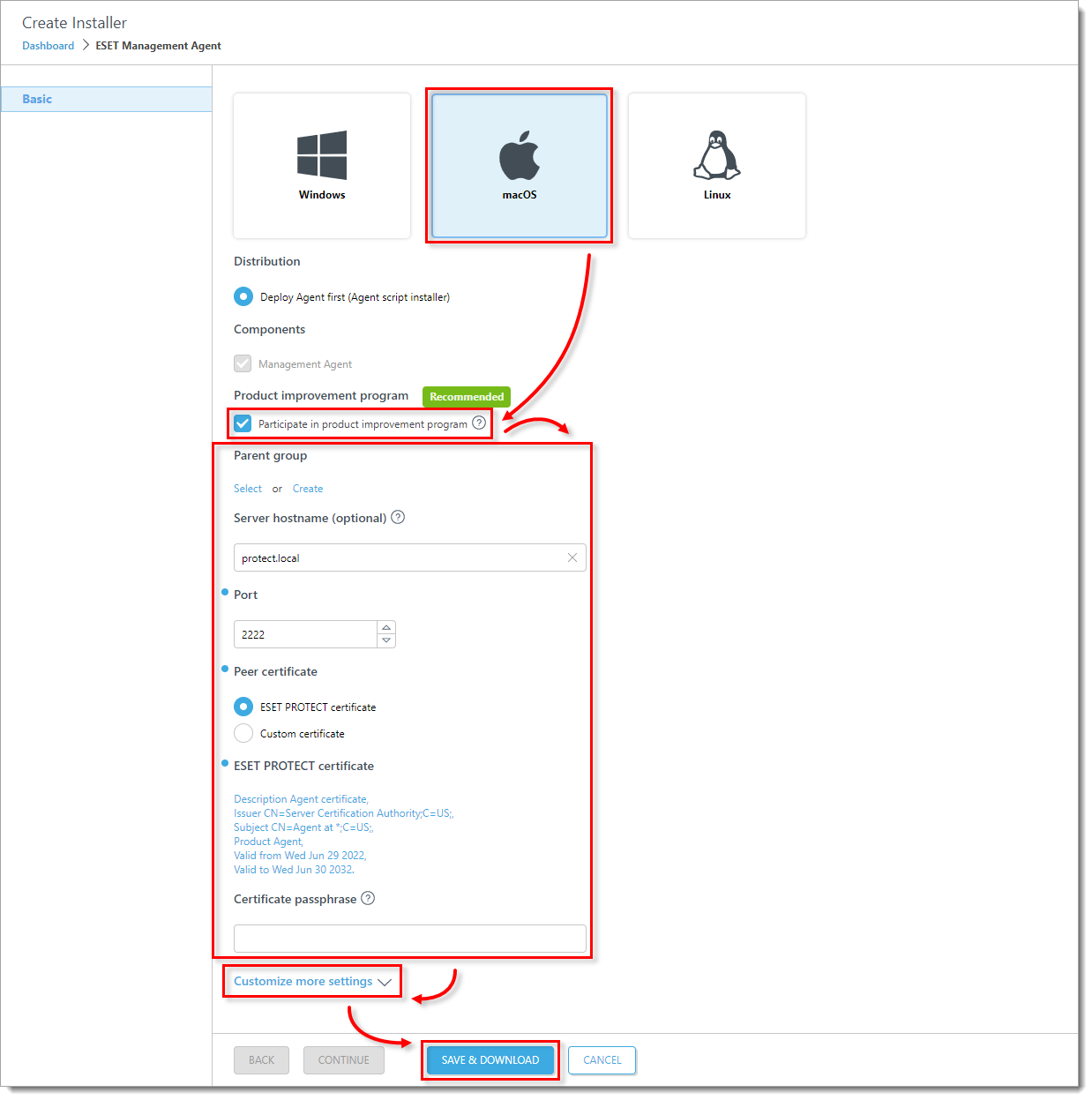
Figur 1-2 -
Distribuer Live Installer-filen til din Apple-klient ved hjælp af e-mail eller en delt netværksmappe. Download filen til skrivebordet på din klient.
-
Når du har downloadet filen til klienten, skal du dobbeltklikke på PROTECTAgentinstaller.tar.gz for at udpakke filen. PROTECTAgentinstaller.sh vil blive udpakket til dit skrivebord.
-
Klik på Go → Utilities og dobbeltklik derefter på Terminal for at åbne et nyt terminalvindue.
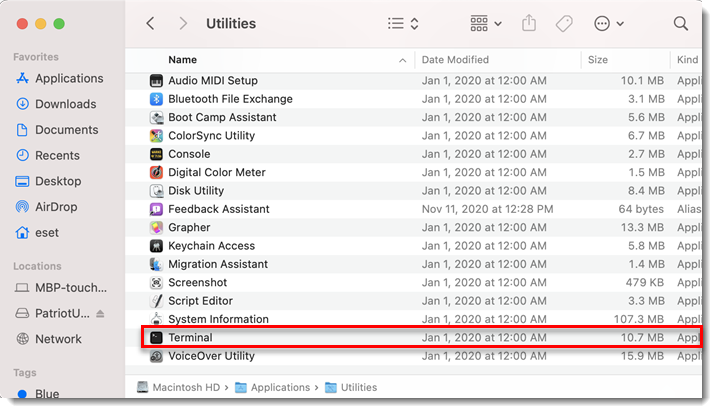
Figur 1-3 -
cd Skrivebordsudo bash PROTECTAgentinstaller.sh -
Når du bliver bedt om din adgangskode, skal du skrive adgangskoden til din brugerkonto. Selv om der ikke vises tegn, vil din adgangskode blive indtastet. Tryk på Return, når du er færdig, for at fortsætte installationen.
-
Klik på Go → Utilities og dobbeltklik derefter på Activity Monitor. Klik på fanen Energy og find den proces, der hedder ERAAgent, for at kontrollere, at agenten kører. Du kan nu administrere denne klientcomputer ved hjælp af ESET PROTECT On-Prem.
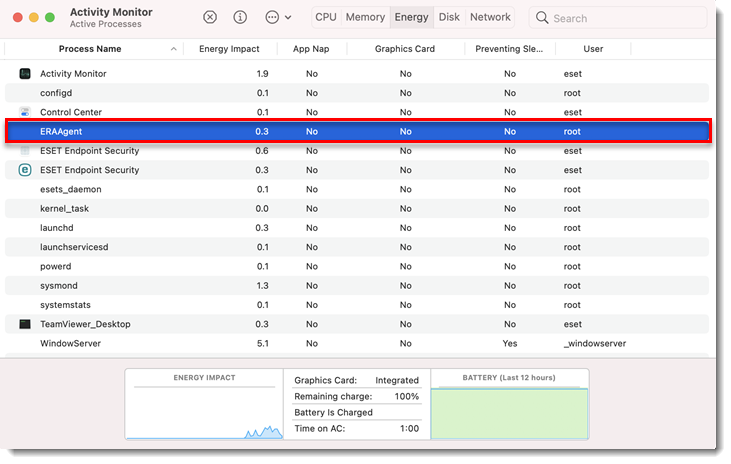
Figur 1-4 Alternativt kan du, afhængigt af din version af macOS, klikke på CPU og finde den proces, der hedder ERAAgent, for at kontrollere, at agenten kører. Du kan nu administrere denne klientcomputer ved hjælp af ESET PROTECT On-Prem.
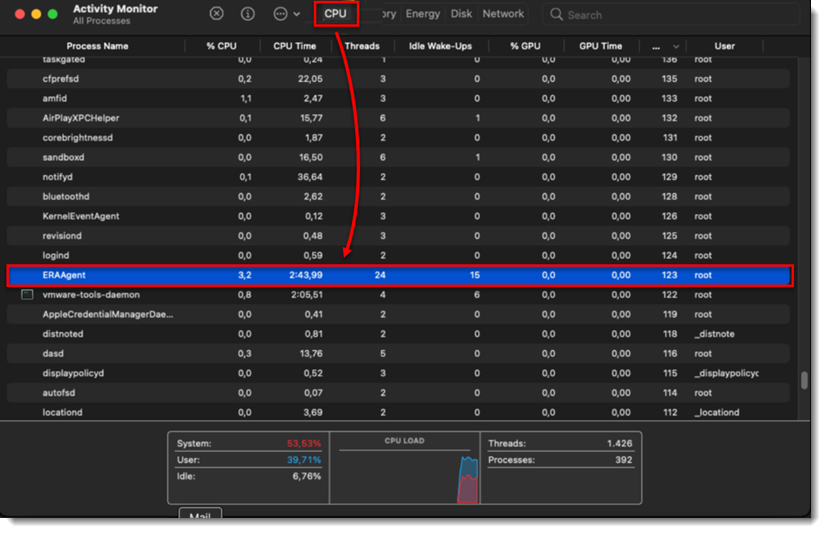
Figur 1-5 -
Hvis du udfører en ny slutpunktsinstallation fra ESET PROTECT On-Prem, deploy ESET endpoint products to your client computers.
Implementer ESET Management Agent på en Linux-klient
-
Klik på Hurtige links → Implementer agent.
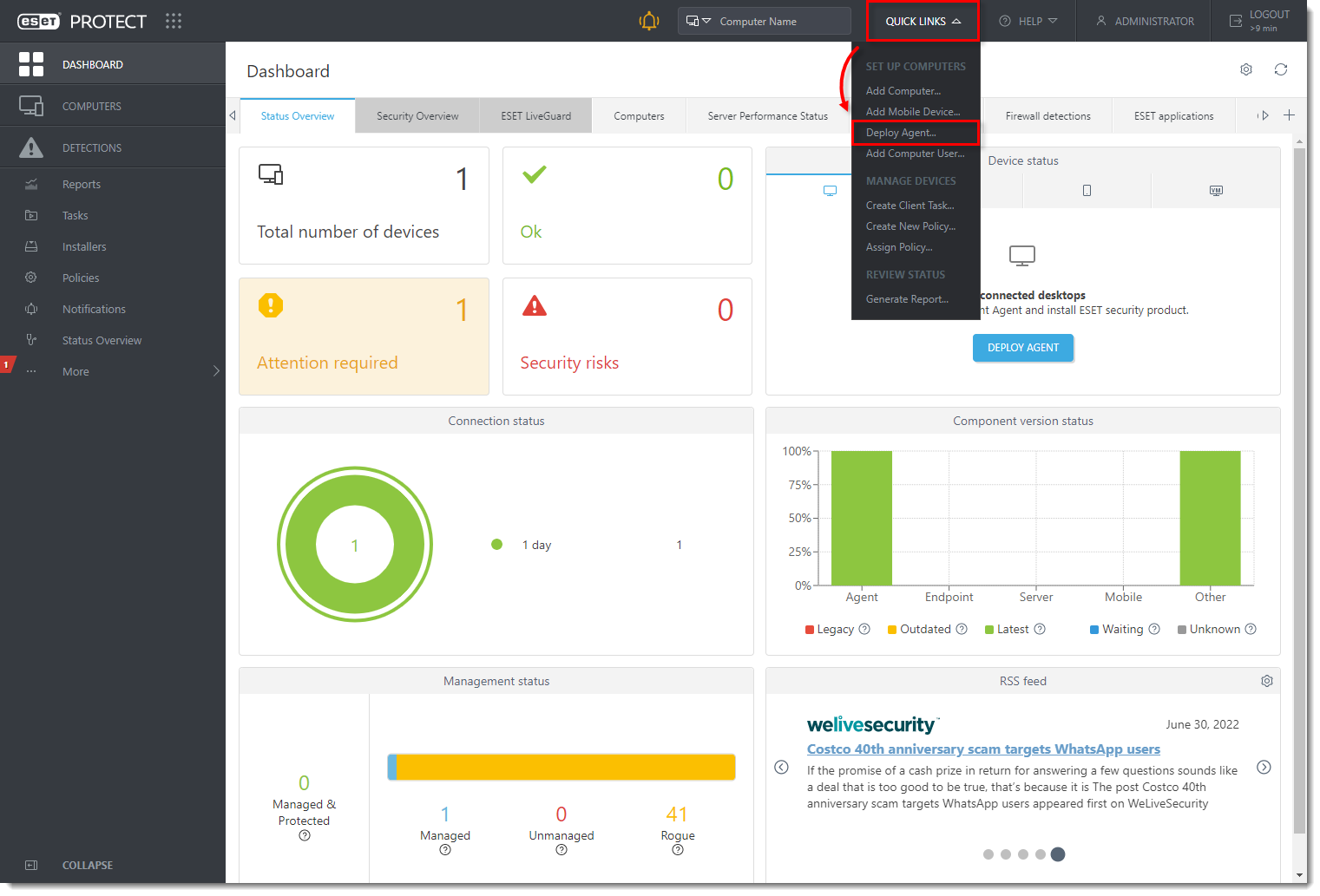
Figur 2-1 -
Vælg Linux. Du kan fjerne markeringen i afkrydsningsfeltet ud for Deltag i produktforbedringsprogram, hvis du ikke accepterer at sende nedbrudsrapporter og telemetridata til ESET. Konfigurer andre indstillinger som f.eks. overordnet gruppe, serverens værtsnavn, portnummer (standard er 2222), peer-certifikat og certifikat-passphrase , hvis det er nødvendigt. Klik eventuelt på Customize more settings for at se flere indstillinger. Klik på Save & Download.
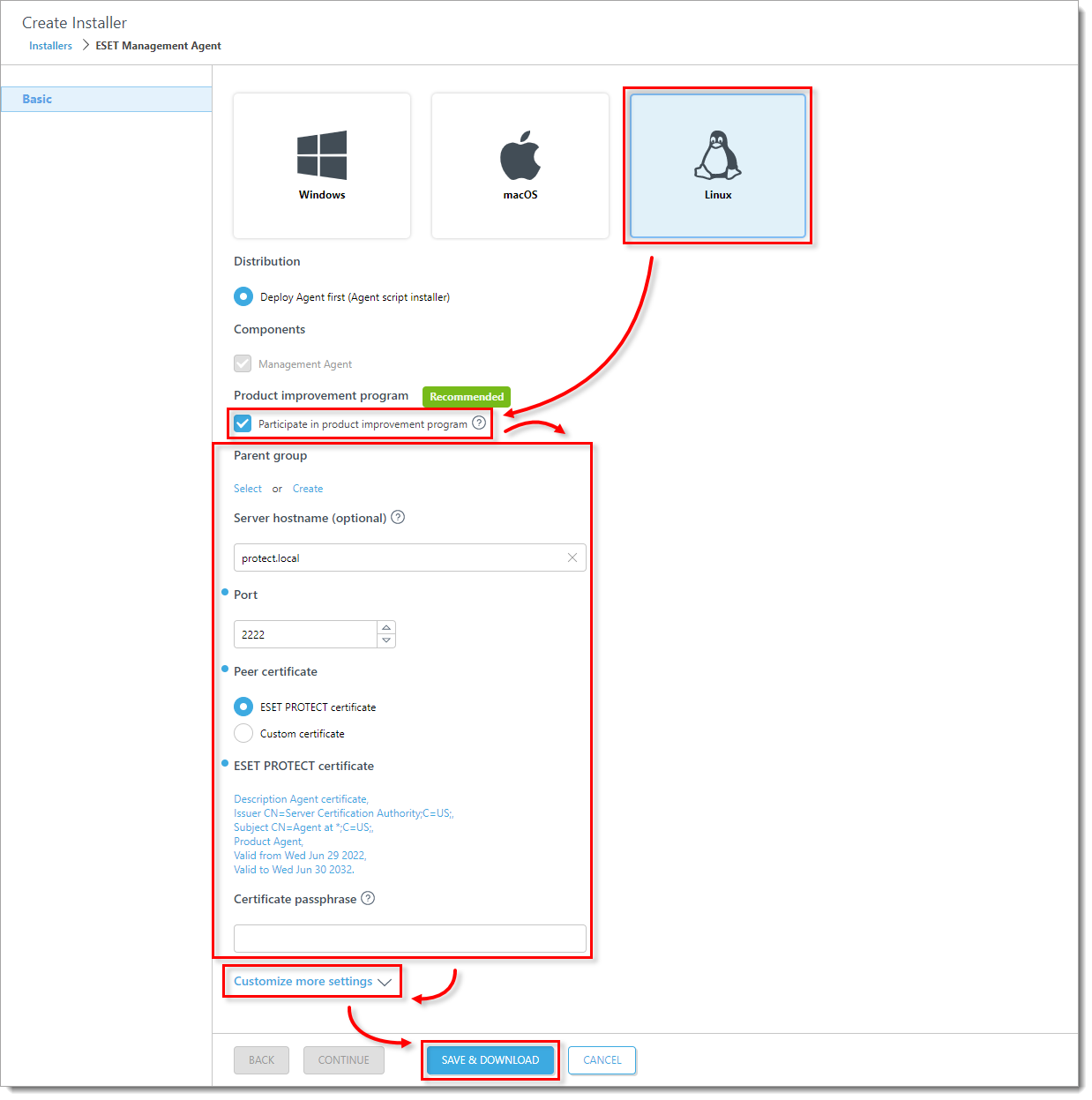
Figur 2-2 -
Distribuer Live Installer-filen til din Linux-klient ved hjælp af e-mail eller en delt netværksmappe. Download filen til skrivebordet på din klient.
-
Når du har downloadet filen til klienten, skal du dobbeltklikke på PROTECTAgentinstaller.tar.gz for at udpakke filen. PROTECTAgentinstaller.sh vil blive udpakket til dit skrivebord. Hvis du foretrækker at udpakke via en terminal, skal du skrive følgende kommando:
tar -xvzf PROTECTAgentInstaller.tar.gzFigur 2-3 -
I terminalvinduet skal du skrive følgende kommandoer for at køre installationsscriptet:
cd Skrivebord/sudo ./PROTECTAgentInstaller.shFigur 2-4 -
Skriv adgangskoden til din brugerkonto. Der vises ikke tegn i adgangskodefeltet, men adgangskoden vil stadig blive indtastet. Tryk på Enter på tastaturet, når du er færdig, for at fortsætte installationen. -
Kør følgende kommando i terminalvinduet for at kontrollere, at agenten kører:
systemctl status eraagentFigur 2-5 Du kan nu administrere klientcomputeren ved hjælp af ESET PROTECT On-Prem. Hvis du udfører en ny slutpunktsinstallation fra ESET PROTECT On-Prem, deploy ESET endpoint products to your client computers.